程式交易使用Portfolio Trader時的設置教學
當我們使用Multicharts當作程式交易運算平台時,實際交易有兩種選擇,可以使用圖表進行策略運算,專業版用戶也可以使用Portfolio來進行運算,通常在策略數量沒有很多的時候,會使用圖表進行交易,當交易商品增加或是策略數量變多時,Portfolio Trader反而是一個好選擇。
Portfolio Trader還有很多功能是一般圖表程式交易沒有那麼方便完成的,比方投資組合管理與資金管理,可以輕鬆的應用一些指令達到目的,在官方Portfolio Trader文件內都有詳細說明各函數的使用方式。附帶一提,圖表交易是使用多執行緒運算,而Portfolio Trader因為要整個投資組合進行運算,所以是使用單一執行緒運算,就我們經驗來看,其實沒有影響,反而使用Portfolio Trader比較方便。
撰寫本篇文章的目的是要告訴使用者,當要使用Portfolio Trader執行交易時,該注意些什麼設定,讓大家在交易設置前免除這些困擾。
使用Portfolio Trader前,該注意的3個設定
1、如下圖,執行自動交易必須選定一個經紀商,在Multicharts 9.0因為沒有Paper Trader,所以可以使用凱衛模擬交易或是設定一個真實券商空帳號,只是執行過程中因為沒有保證金,所以委託會失敗,畫面右下角會頻繁跳出委託失敗訊息。而如果是Multicharts 9.1以後的版本,就有支援Paper Trader,交易經紀商可以直接使用Paper Trader。
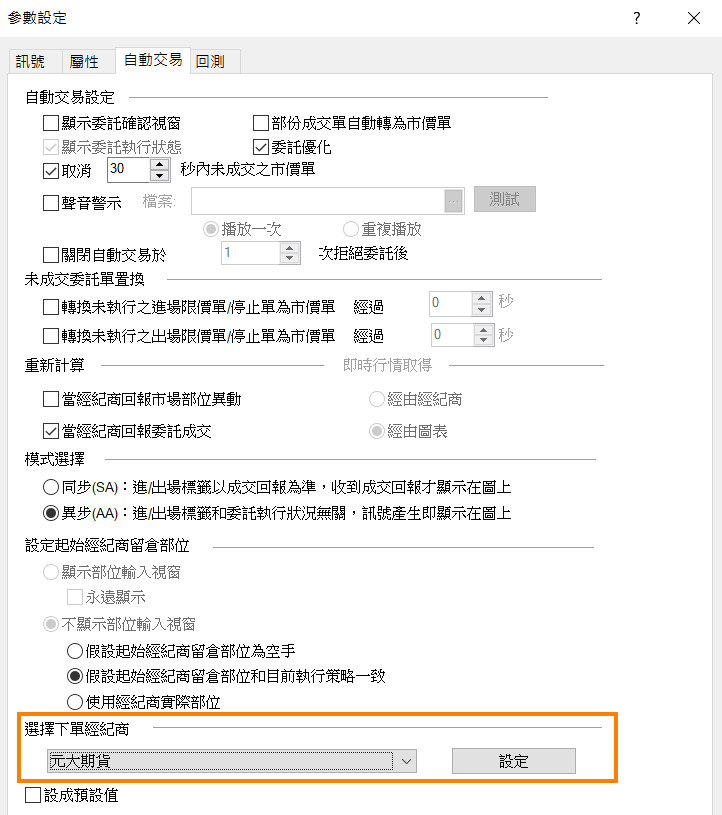
2、如下圖,在Portfolio Trader雙擊投資列表,會跳出參數設定頁,選擇自動交易頁籤,注意幾項設定是否與圖上一致,若沒有作此設定,在執行自動交易時會出現過去績效未運算的問題。
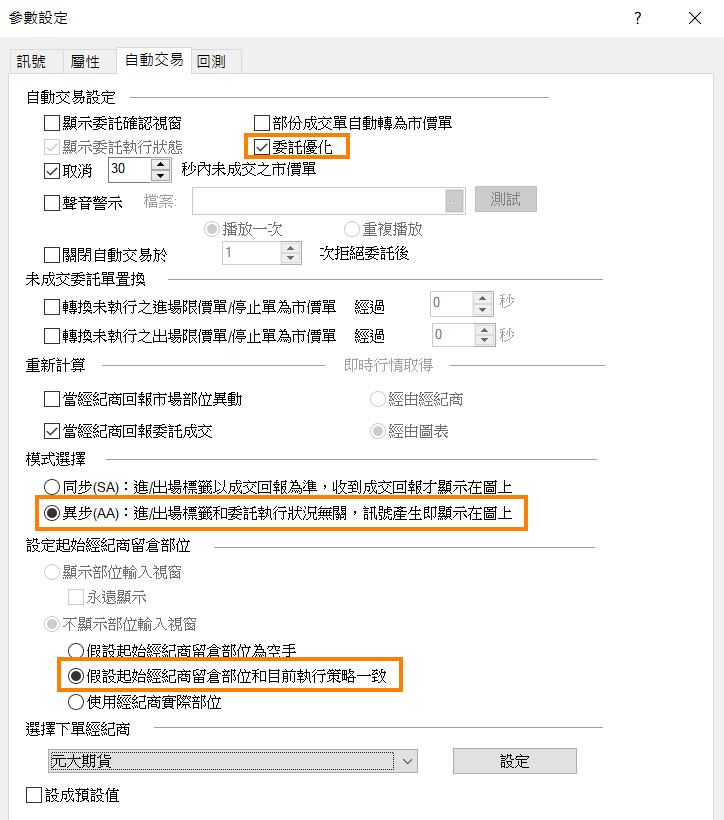
3、設定完成後,在按下自動交易按鈕前,如下圖,請先檢查到期時間是否設置到未來時間,並將右側標記按鈕按下。設定未來時間的目的為在自動交易運行中,如果時間沒有設定到未來時間,當超過所設定的到期時間後,程式就不會在進行運算了,所以要使用自動交易時必須將到其實間設置在未來。
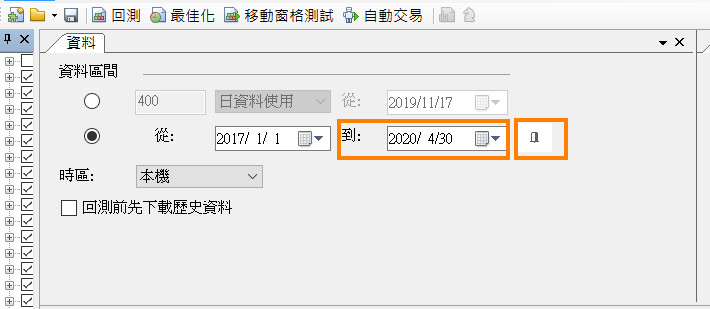
其他推薦文章
2分鐘了解程式交易是什麼?
推薦程式交易教學網站
https://meet.bq995.com/mc



